【2020年最新版】Amazon出品用アカウントの作成方法【初心者必見】
こんにちわ、アマ太郎です。
今回は出品するにあたって必須のAmazon出品用アカウントの作成方法について説明していきます。
まず、Amazonには購入アカウントと出品アカウントがあり、
Amazonで販売するためには出品アカウントが必要です。
これが意外と入力する項目がたくさんあって
初めての方だと苦戦することもあると思いますので、
今回は出品アカウント登録までの流れを順を追って説明していきます。
1.必要なもの
①インターネット環境
もちろんですがインターネットの環境は必須です。
パソコン、スマホは問いませんがパソコンがあった方が作業効率は
間違いなく上がりますのでお勧めします。
機種やOSは特に関係ありませんので好きなものでOK!
②メールアドレス
Amazonへのサインインにはメールアドレスとパスワードが必要です。
メールアドレスは、後で変えることもできます。
ちなみに私はGmailを使用しております。
すぐに作成できますし管理もしやすいのでオススメです。
③電話番号
これは固定電話でも携帯でもOKです。
ただし、出品アカウントの詳細欄に記載されますので
個人の番号がばれたくない方や管理を分けたいという方は
もう一つ番号を取得するか、SMARTalkなどの無料電話番号取得できる
サービスを利用するのもアリですね。
④クレジットカード
大口出品の月間登録料や手数料の引き落としは
クレジットカードで行うことになります。
ですので資金繰り管理のためにも
普段私生活で利用するカードとは分けたほうがいいです。
⑤銀行口座
売上の入金用に必要です。
また、登録の際に口座の最終残高の写真を求められる場合があります。
口座はネットバンクのものでもOKです。
⑥有効期限内の身分証明書
・運転免許証
・パスポート 等
⑦過去180日以内に発行された各種取引明細書1部
以下のいずれか1つの提出が必要です。
・クレジットカードの利用明細書
・インターネットバンキング取引明細*
・預金通帳の取引明細書
・残高証明書
<注意点>
・スクショ及び画面を撮影した画像は×
・氏名、請求先住所、銀行情報(クレカ会社の情報)が確認できる
・発行日または取引履歴のページが確認できる
・クレカやキャッシュカード自体の画像やスキャンデータは無効
・提出書類をパスワードで保護しない
・ファイル形式は *.png, *.tiff, *.tif, *.jpg, *.jpeg, *.pdf.のいずれか
・ファイル名に絵文字や特殊記号(例: $, &, #)を使用していないこと
ちなみに、最近作成した私のコンサル生の場合は
銀行口座の通帳の写真で通りました。
(通帳おもて面と住所、名前、最新の動きがわかるページを添付)
2.アカウント作成手順
アカウント登録はどこからか?
上記7つがそろった後は、こちらから入りましょう。
または「Amazon 出品」「アマゾン 出品」などで検索すれば
トップに出てきますよ。
そしてトップページに「さっそく始める」というボタンがあります。
ページ内のどちらからでも大丈夫なのでクリックしましょう。

まだ出品用アカウントをお持ちでない方は、Amazonアカウントを作成をクリックし、必要項目をご入力ください。
(以下Amazonアカウント登録手順参照)
登録したEメールアドレス宛に確認コードが届きますので、入力しましょう。
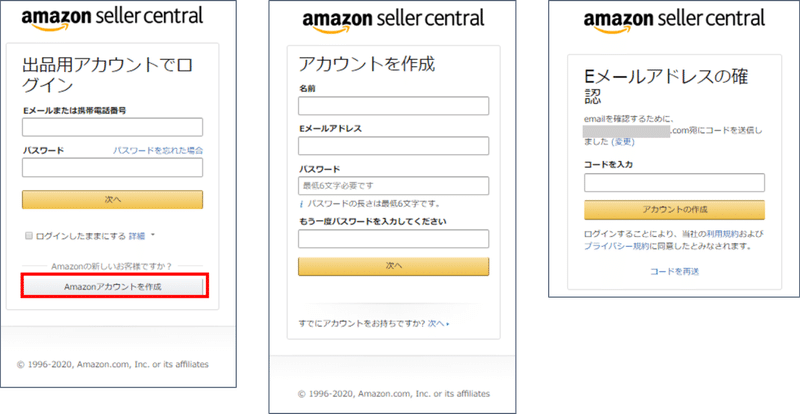
該当する項目を選択します。
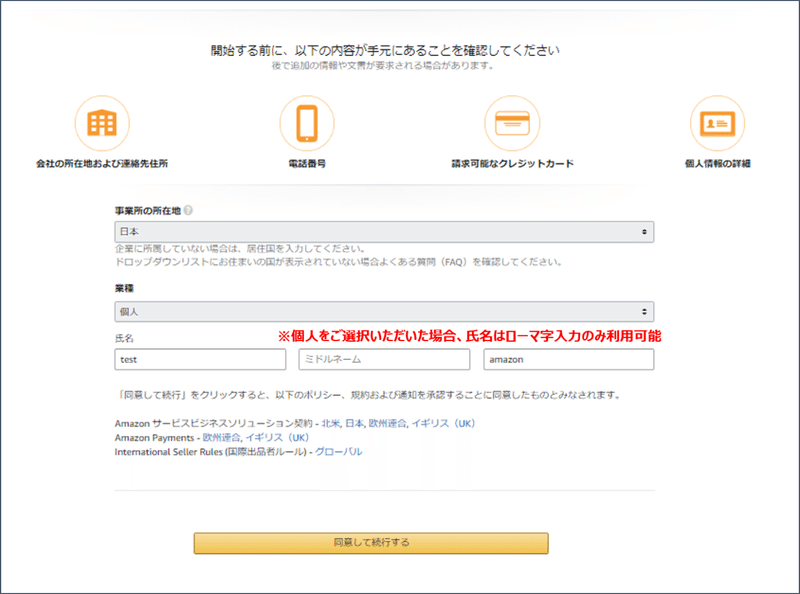
※業種については下記を参照ください。
・国有企業(法人)→公務員の方
・上場企業(法人)
・非上場企業(法人)
・チャリティ(法人)→NPO法人等
・個人→個人・個人事業主の方
ステップ2;
法人の場合
(個人事業主の場合は、ステップ3へ。)
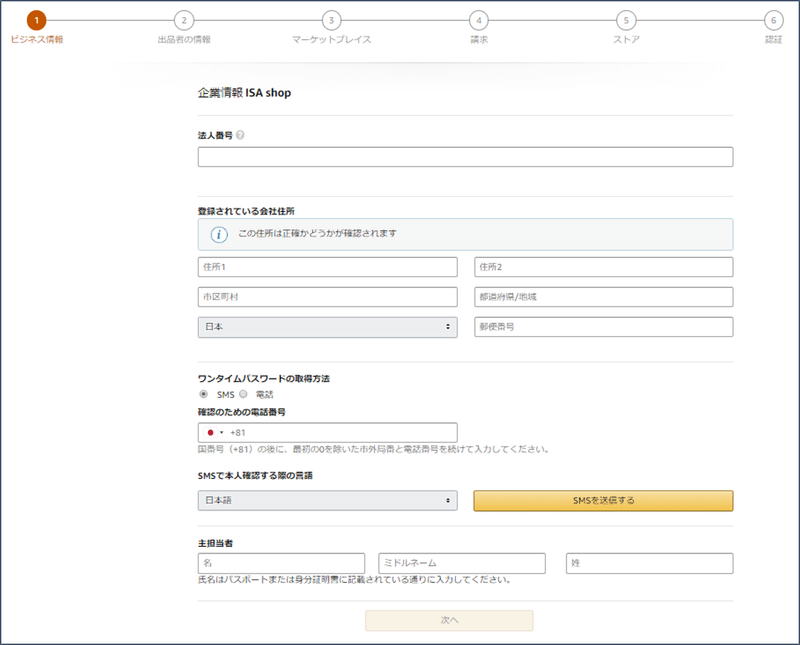
1, 登記簿謄本を用意し、必要項目を入力。
※確認のための電話番号は、登記されているものではなく、現在ご利用されている個人の電話番号でOK。
連絡のとれる電話番号にしましょう。
※主担当者には本人確認される方と同一の担当者名を入力します。
2, 必要項目を選択および入力。
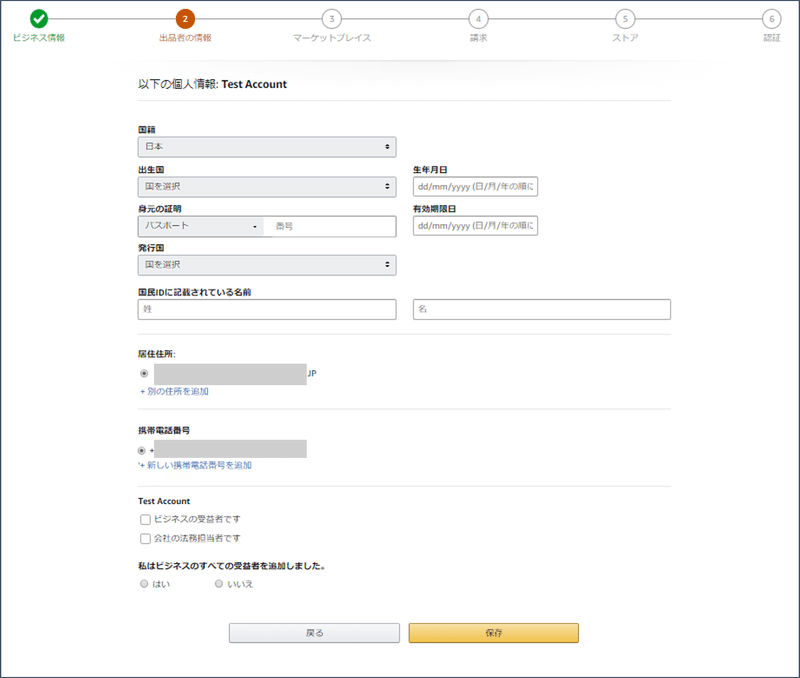
※国籍を選択すると、身分の証明項目が表示されます。
※身分の証明はパスポートまたは運転免許証を選択。
※国民IDに記載されている名前はご選択いただいた身分証明書に記載されている名前をご記載ください。日本語のみ利用可能です。
3, 登録希望のマーケットプレイスを選択します。
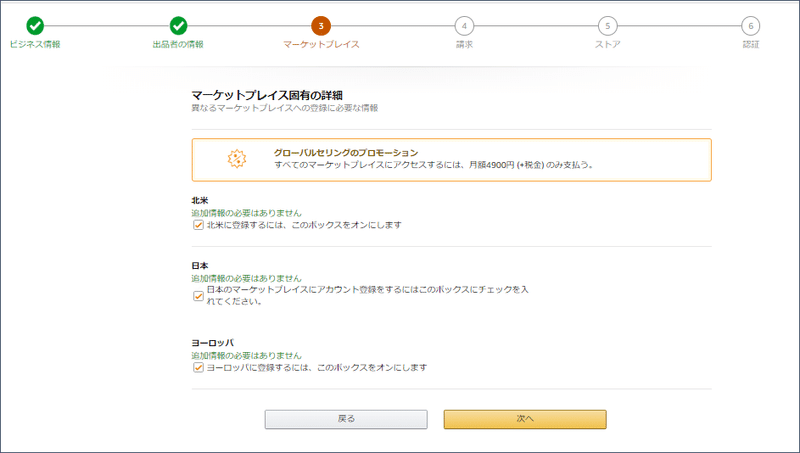
※日本のみで販売希望の場合は、日本以外のチェックを必ず外してください。
※他のマーケットプレイスをご選択いただいた場合、別途費用発生する場合ありなので要注意。
→基本的に日本のみになるかと思いますので
他の国についてはチェックを外しておきましょう。
4, クレジットカード情報を入力。
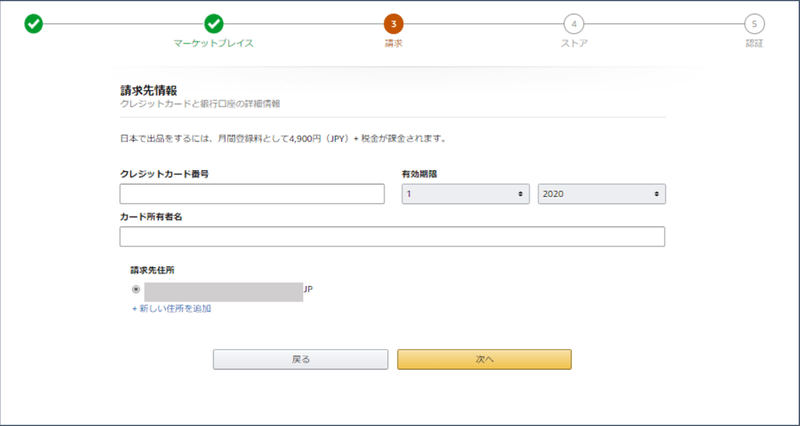
※個人および法人名義どちらのクレジットカードでもOk。
※ご登録いただいたクレジットカードから月額登録料を支払います。
※月額登録料を上回る売上が計上された場合、ペイメントから相殺されます。
5, 必要項目を選択および入力。
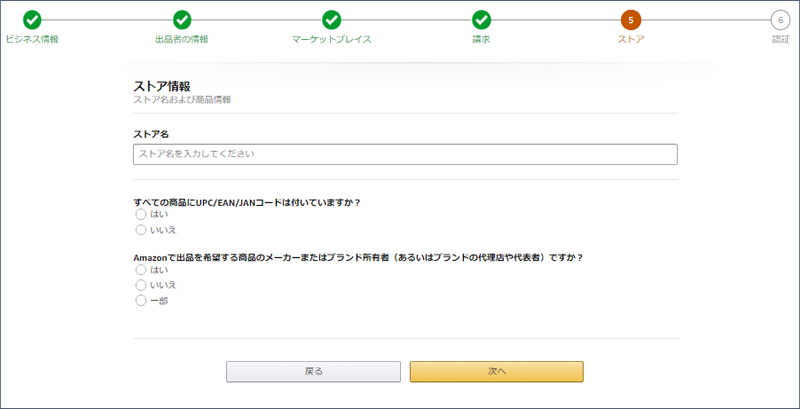
6, 本人確認書類のアップロード。
全てアップロードが完了したら、送信を押して手続き完了です!
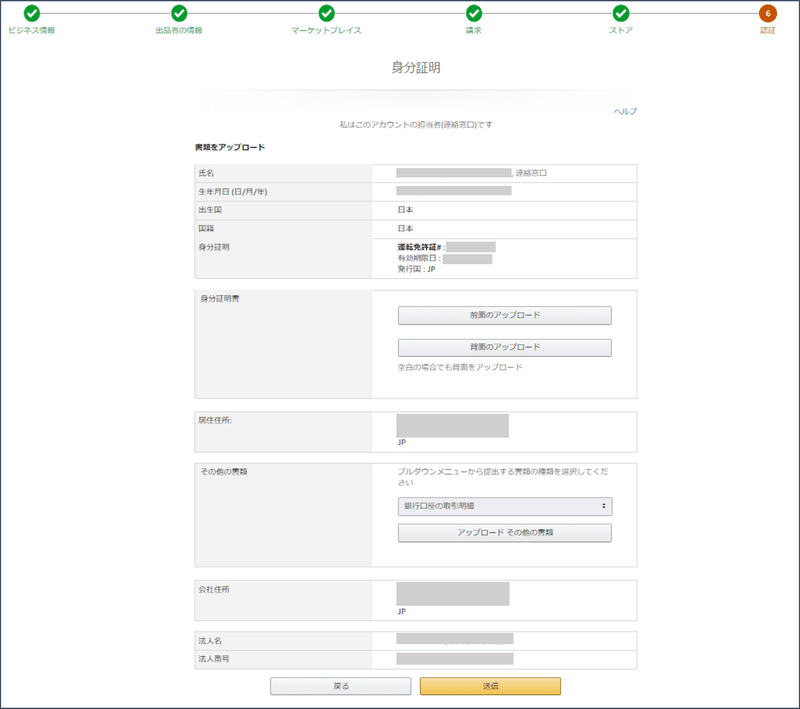
審査の結果につきましては、Eメールにて2営業日ほどでご連絡が来るとのことです。
早ければ翌日には回答がくることもあります。
ステップ3:
個人事業主の場合。
1, 必要項目を選択および入力。
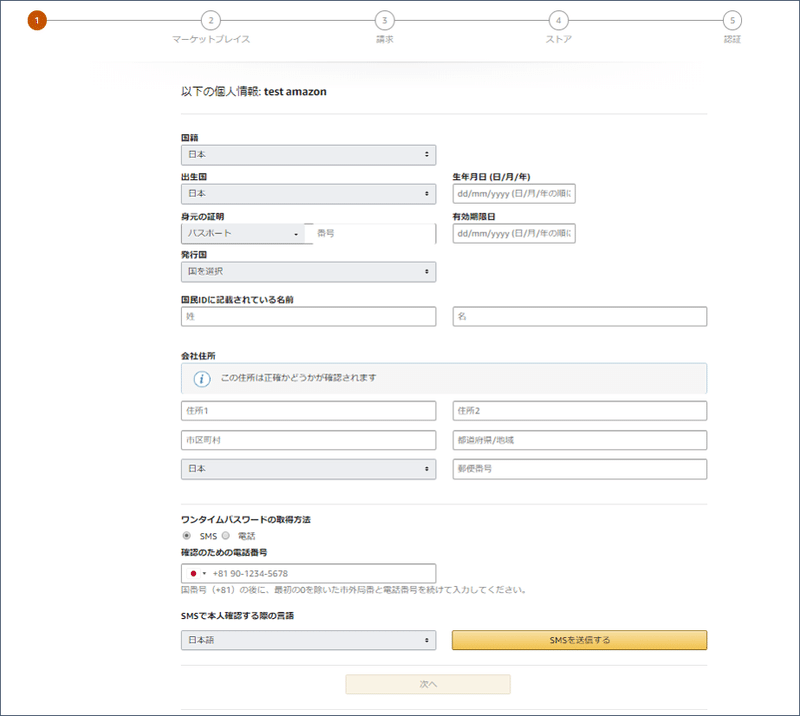
※国籍を選択すると、身分の証明項目が表示されます。
※国民IDに記載されている名前は選択した身分証明書に記載されている名前を記載してください。日本語のみ利用可能です。
2, ご登録希望のマーケットプレイスを選択。
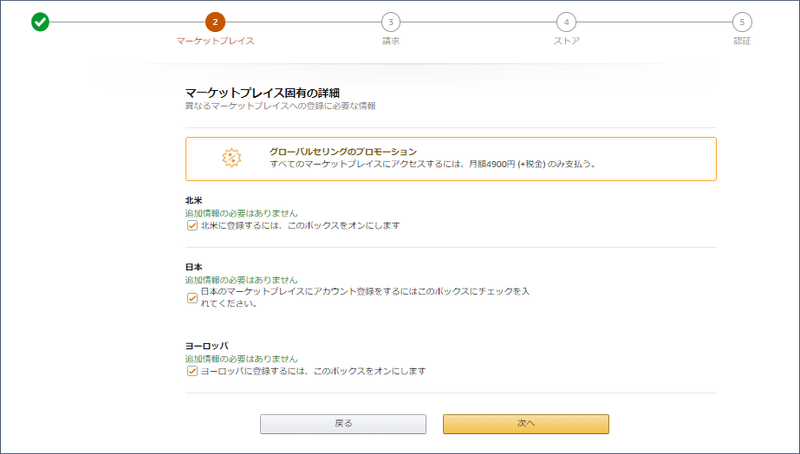
※日本のみで販売希望の場合は、日本以外のチェックを必ず外してください。
※他のマーケットプレイスをご選択いただいた場合、別途費用発生する場合があります。
4, クレジットカード情報を入力。
※登録したクレジットカードから月額登録料が支払いされます。
※月額登録料を上回る売上が計上された場合、ペイメントから相殺されます。
5, 必要項目を選択および入力。
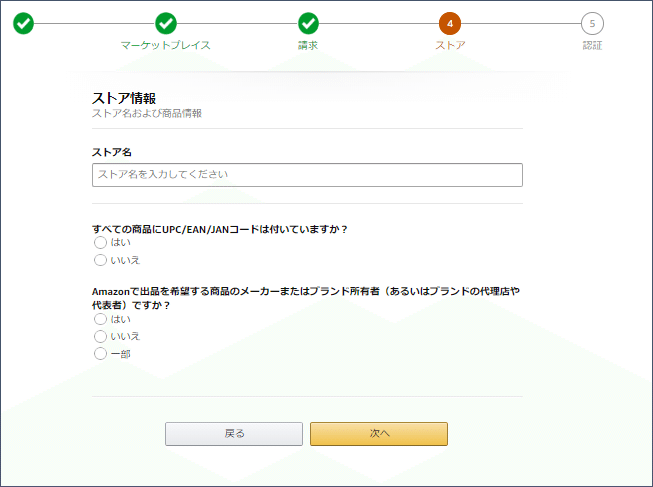
6, 本人確認書類のアップロード。
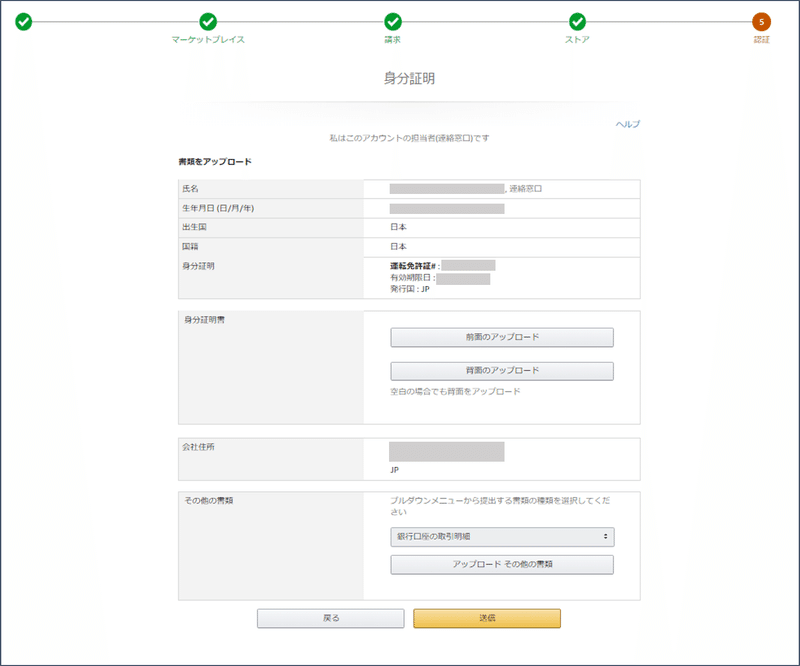
全てアップロードが完了したら、送信を押して手続き完了となります。
審査の結果につきましては、Eメールにて2営業日ほどで連絡があります。
早ければ翌日にもあります。
アカウント作成の今後について
アカウント作成に関しては今後より作成しづらくなるとみられます。
というのは主に中国セラーの取り締まりや締め出し等によりアカウント作成の際のハードルが上がっているからです。
一部日本でも確認されていますが、すでに米アマゾンでは
ビデオ通話が必須になっていたりとより作成が難しくなっております。
早めにアカウントを作成しないと少し先には
簡単には作れなくなっているかもしれませんね。
トホホ・・・
以上、Amazon公式サイトにある登録手順を参考に説明をしましたがいかがでしたでしょうか?
不明な点がありましたらご連絡ください。
アカウント作成に関しては手続き方法がよく変更されますので随時更新していきますのでご確認ください。
また、新情報が入りましたら共有していきますし
私までご連絡いただけると幸いです。
この記事が気に入ったらサポートをしてみませんか?
